4 manieren om de Facebook Save-knop te gebruiken voor vertraagd contentgebruik: Social Media Examiner
Facebook Tools Facebook / / September 26, 2020
 Heb je ooit Facebook-inhoud willen opslaan om later te lezen?
Heb je ooit Facebook-inhoud willen opslaan om later te lezen?
Bent u op zoek naar manieren om die opgeslagen inhoud te vinden?
Afhankelijk van het type apparaat dat u gebruikt, kan Facebook-opslag tijdrovend of frustrerend zijn.
In dit artikel zal ik deel vier eenvoudige manieren waarop u de Facebook S kunt gebruikenave-knop voor het opslaan van artikelen die u later wilt lezen.
Voorkom het gedoe van ontbrekende inhoud met de Facebook-knop Opslaan
Uw Facebook-verbindingen en favoriete pagina's bieden enkele echt geweldige inhoud- maar u heeft niet altijd tijd om het te lezen, dus u wilt het voor later bewaren. Als je net als de meeste mensen bent, heb je geen gemakkelijke of efficiënte manier gevonden om dat te doen.

Sommige mensen maken een screenshot van een artikel dat ze willen opslaan en e-mailen dit naar zichzelf, zodat ze terug kunnen gaan en eraan denken het later te bekijken.
We weten allemaal hoe dat meestal afloopt. We zeggen dat we onze e-mail later zullen bekijken en het uiteindelijk vergeten totdat we honderden items hebben opgestapeld, waarvan de meeste niet meer relevant zijn.
Er zijn eenvoudigere manieren om goede Facebook-inhoud op te slaan. Ik heb deze lijst samengesteld met vier manieren waarop u snel kunt sla berichten op, zodat u ze kunt bekijken wanneer het u uitkomt.
# 1: artikelen opslaan in favorieten op Facebook
Onlangs introduceerde Facebook een nieuwe tool genaamd Bewaar op Facebook voor zowel desktop- als mobiele gebruikers. Wanneer je leer hoe u het moet gebruiken, de functie zal wijzigen hoe u berichten op Facebook opslaat.
Met deze nieuwe functie kunt u niet alleen berichten opslaan om later te lezen, zul je ontvang een herinnering om te kijken naar de items die u heeft opgeslagen.
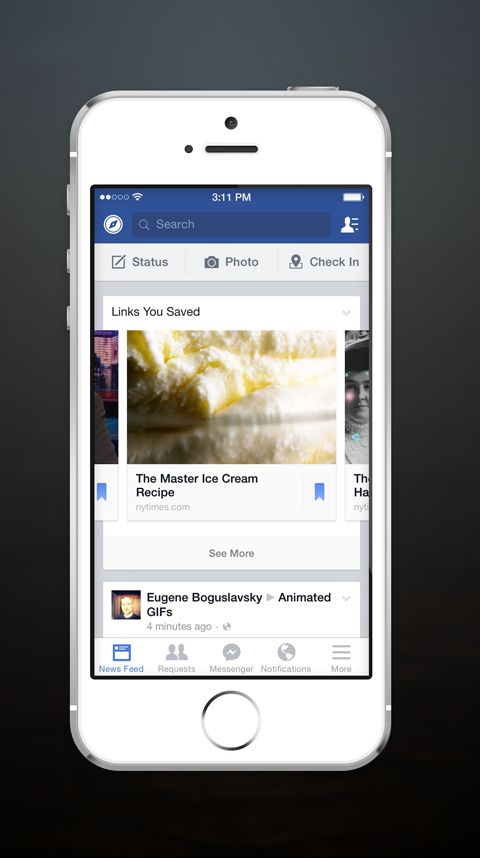
Als u een artikel vindt dat u wilt opslaan om later te lezen, klik op de pijl-omlaag in de rechterbovenhoek van de update en kies Opslaan “Naam van artikel.” Controleer de lijst met favorieten in je zijbalk en je zult zie een nieuwe link met de naam Opgeslagen.
Met Opslaan op Facebook kunt u links, plaatsen, evenementen en andere items opslaan, maar u kunt niet alles opslaan wat u maar wilt (bijvoorbeeld foto's).
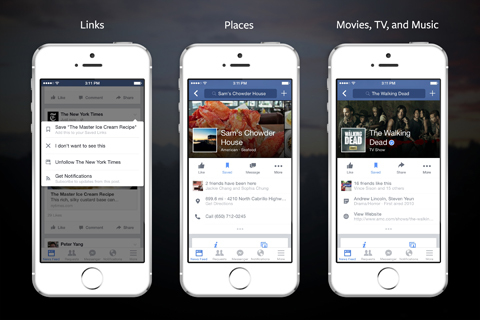
Hier is de valstrik: als een update geen linkvoorbeeld heeft, kunnen lezers deze niet opslaan.
Mari Smith gelooft dat de nieuwe Save-functie zeker een effect zal hebben op hoe uw inhoud verschijnt in de nieuwsfeed:
"... Ik geloof nu dat dit zeker van invloed zal zijn op de zichtbaarheid van Link in de nieuwsfeed... Misschien wel schakel de ratio van [uw statusupdate-inhoud] nu naar iets als 50% links, 25% foto's / video's en 25% statusupdates. Houd er rekening mee dat elke pagina varieert en dat u moet experimenteren. "
Wat gebruikers betreft: Opslaan op Facebook is een geweldige eerste poging, maar de functie is niet helemaal klaar voor dagelijks gebruik omdat je niet alle soorten inhoud kunt opslaan. Maar als je alles op Facebook wilt houden in plaats van een app van derden, is het zeker de moeite van het bekijken waard.
# 2: Organiseer posts on the fly
Evernote en Skitch zijn twee van mijn favoriete manieren om inhoud van Facebook op te slaan omdat ze samenwerken en mij de flexibiliteit geven om bewaar berichten overal.
Voor degenen onder u die niet bekend zijn met Evernote: het is een organisatietool waarmee u artikelen en afbeeldingen kunt knippen (opslaan) en ze kunt omzetten in notities die u in virtuele notitieblokken kunt plaatsen.
Volg YouTube-marketingtraining - online!

Wilt u uw betrokkenheid en verkoop met YouTube verbeteren? Doe dan mee met de grootste en beste bijeenkomst van YouTube-marketingexperts terwijl ze hun bewezen strategieën delen. U krijgt stapsgewijze live instructies gericht op YouTube-strategie, video's maken en YouTube-advertenties. Word de YouTube-marketingheld voor uw bedrijf en klanten door strategieën te implementeren die bewezen resultaten opleveren. Dit is een live online trainingsevenement van je vrienden bij Social Media Examiner.
KLIK HIER VOOR DETAILS - UITVERKOOP EINDIGT 22 SEPTEMBER!Met Skitch (eigendom van Evernote) kun je schermafbeeldingen maken, op afbeeldingen tekenen, enz., En ze vervolgens synchroniseren met een notitieboekje in Evernote.
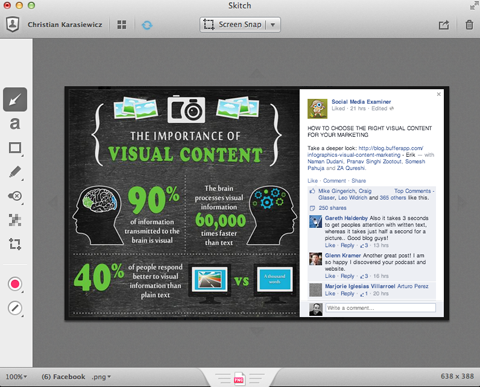
Beide werken buitengewoon goed op desktop- en mobiele apparaten. Samen creëren ze een krachtige tool om berichten van Facebook op te slaan.
Als je een desktop gebruikt, raad ik aan om het Evernote browserextensie. Het laat je toe klik op het tijdstempel of de datum van een Facebook-bericht en clip het hele artikel in Evernote- zowel het bericht als de URL opslaan.
Als je een mobiel apparaat gebruikt, kan dat gebruik je privé Evernote e-mailadres en mail de artikellink naar je Evernote-account en sla het bericht op in een specifiek notitieboek.
Evernote en Skitch zijn beide gratis apps, maar als je veel items knipt, wil je upgraden naar de premiumversie van Evernote, die je meer ruimte geeft.
# 3: Maak een interesselijst met favoriete pagina's
Facebook-interesselijsten zijn een manier om specifieke mensen en pagina's die u volgt te organiseren en bij te houden.
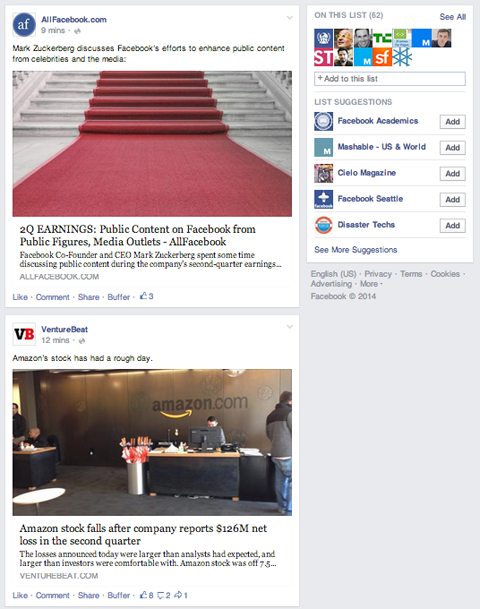
Ze zijn handig omdat u snel kunt ga naar een lijst en bekijk alle berichten die je hebt gemist zonder door je hele nieuwsfeed te hoeven scrollen. Het nadeel is dat je met interesselijsten geen specifieke URL kunt opslaan. Het zijn in wezen samengestelde nieuwsfeeds.
Als u van plan bent Facebook-interesselijsten te gebruiken, houd ze klein. Anders mis je misschien nog steeds berichten van pagina's die veel posten. Je moet teruggaan en alle berichten van de verschillende profielen en pagina's in die lijst bekijken.
# 4: bundellinks voor gemakkelijke toegang
Bit.ly gebundelde berichten zijn een van de snelste manieren om berichten van Facebook op te slaan en u bewaar meerdere links op één plek. U kunt zelfs meer dan één bundel maken, zodat u uw links kunt ordenen op onderwerp (of een ander systeem dat voor u werkt).
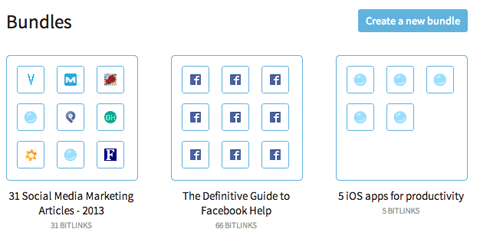
Er zijn twee dingen die u over bundels moet weten: Als u niet wilt dat anderen uw bundel zien, klik op het slot om het privé te maken, en elke bundel die u maakt, heeft zijn eigen URL - maak er een bladwijzer van zodat u deze later gemakkelijk kunt openen.
Om een bundel te maken, ga naar Bit.ly en klik op Bundles, vervolgens selecteer Create a New Bundle. Geef je bundel een naam en een beschrijving en klik op Bundel maken.
Nu kan je begin met het toevoegen van URL's. Naar een bericht van Facebook opslaan, klik op het tijdstempel of de datum en kopieer en plak de URL in je bundel.
Als u al URL's in Bit.ly heeft opgeslagen, kunt u deze ook zoeken en toevoegen.
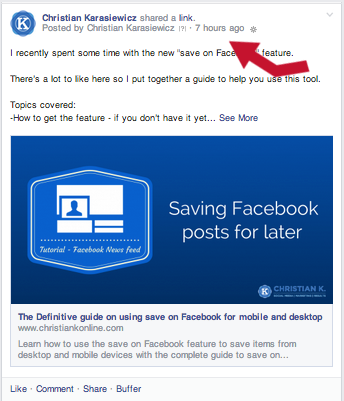
Als je wilt, kan dat ook hernoem een URL: Klik op het potloodpictogram en noem het iets dat u gemakkelijk kunt onthouden.
Als je er klaar voor bent toegang tot uw URL's vanuit uw bundel, log in op Bit.ly en klik op Bundels. Onthoud dat als u een URL opslaat en die URL ooit van Facebook wordt verwijderd, u niet meer terug kunt naar dat Facebook-bericht.
Als je een item in de bundel hebt bekeken, kun je het verwijderen door op de X te klikken.
Hoewel Bit.ly-bundels geen afbeeldingen opslaan, besparen ze u wel tijd omdat het zo gemakkelijk is om berichten van Facebook op te slaan.
Enkele laatste gedachten
Facebook is een zeer goede bron voor nieuws uit de branche en andere links. Maar als u geen tijd heeft om verder te klikken en te lezen, heeft u een manier nodig om die links te verzamelen voor later. De vier alternatieven in dit artikel maken het snel en gemakkelijk om dat te doen.
Als u een app kiest waarmee u links kunt opslaan, moet u alle opties testen en de app kiezen die het beste bij u past.
Wat denk je? Hoe bewaar je items om later te lezen? Heeft u andere tools om aan te bevelen? Laat een opmerking achter met de technieken die u heeft gebruikt.
